
Dreamweaver CS6 中文破解版
- 软件授权: 免费软件
- 软件类型: 国产软件
- 软件语言: 简体中文
- 更新时间: 2021-11-26
- 软件评分:
- 软件大小: 318.3 MB
- 应用平台: WinXP / Win7 / Win8 / Win10
Dreamweaver破解版是一款功能强大的拥有可视化编辑界面的网页设计软件。Dreamweaver CS6破解版拥有可响应的自适应网格版面、增强型jQuery移动支持、更新的实时视图等功能,Dreamweaver CS6破解版十分的强大,操作也很简单,快来下载Dreamweaver破解版吧!
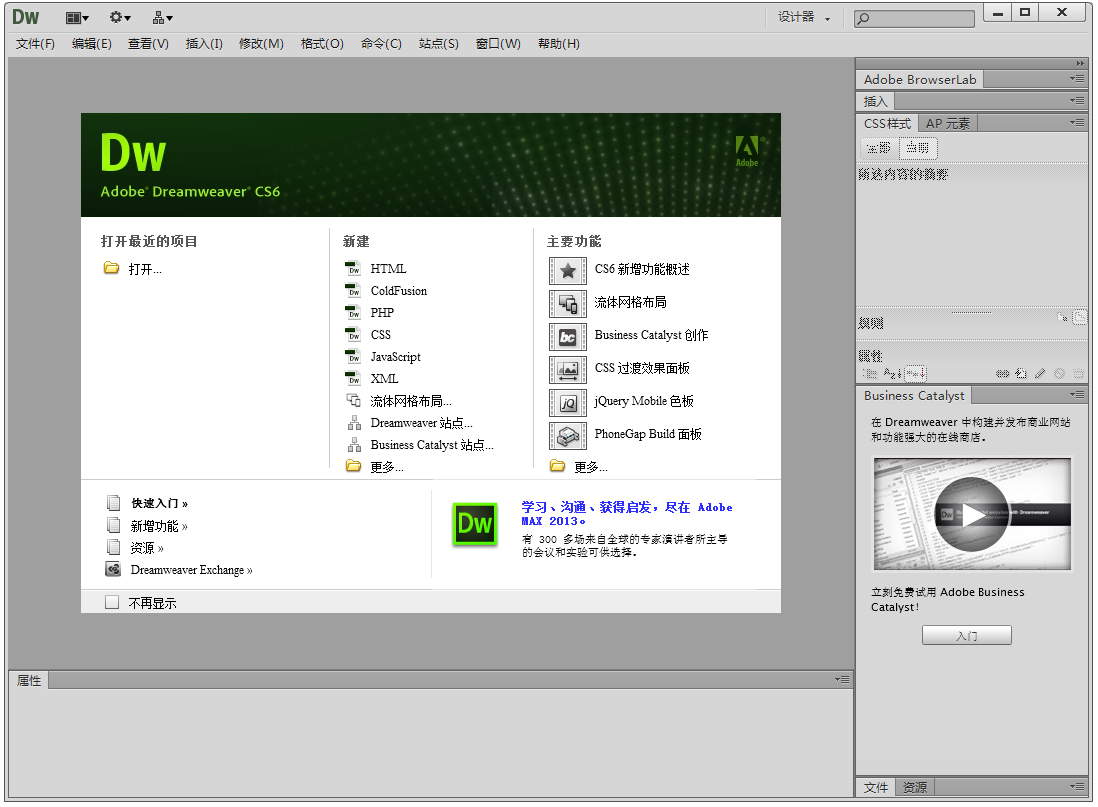
功能介绍
1、可响应的自适应网格版面
使用响应迅速的 CSS3 自适应网格版面,来创建跨平台和跨浏览器的兼容网页设计。利用简洁、业界标准的代码为各种不同设备和计算机开发项目,提高工作效率。直观地创建复杂网页设计和页面版面,无需忙于编写代码。
2、改善的 FTP 性能
利用重新改良的多线程 FTP 传输工具节省上传大型文件的时间。更快速高效地上传网站文件,缩短制作时间。
3、Adobe Business Catalyst 集成
使用 Dreamweaver 中集成的 Business Catalyst 面板连接并编辑您利用 Adobe Business Catalyst(需另外购买)建立的网站。利用托管解决方案建立电子商务网站。
4、增强型 jQuery 移动支持
使用更新的 jQuery 移动框架支持为 iOS 和 Android 平台建立本地应用程序。建立触及移动受众的应用程序,同时简化您的移动开发工作流程。
5、更新的 PhoneGap 支持
更新的 Adobe PhoneGap支持可轻松为 Android 和 iOS 建立和封装本地应用程序。通过改编现有的 HTML 代码来创建移动应用程序。使用 PhoneGap 模拟器检查您的设计。
6、CSS3 转换
将 CSS 属性变化制成动画转换效果,使网页设计栩栩如生。在您处理网页元素和创建优美效果时保持对网页设计的精准控制。
7、更新的实时视图
使用更新的“实时视图”功能在发布前测试页面。“实时视图”现已使用最新版的 WebKit 转换引擎,能够提供绝佳的 HTML5 支持。
8、更新的多屏幕预览面板
利用更新的“多屏幕预览”面板检查智能手机、平板电脑和台式机所建立项目的显示画面。该增强型面板现在能够让您检查 HTML5 内容呈现。
软件特色
对于初级人员,你可以无需编写任何代码就能快速创建Web页面。其成熟的代码编辑工具更适用于Web开发高级人员的创作!CS6新版本使用了自适应网格版面创建页面,在发布前使用多屏幕预览审阅设计,可大大提高工作效率。改善的 FTP 性能,更高效地传输大型文件。“实时视图”和“多屏幕预览”面板可呈现 HTML5 代码,更能够检查自己的工作。
安装流程
1、启动安装程序,在这个过程可能会出现下图所示弹框,点击忽略即可;
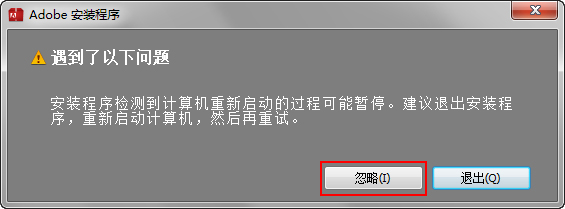
2、接下来我们就开始进行安装了,这里我们先选择试用,待后面再讲解如何破解程序;
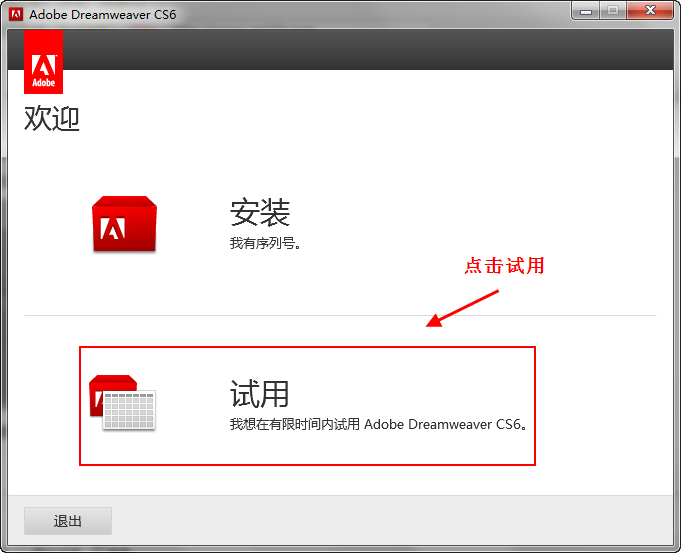
3、接受许可协议;
4、接受许可协议后,Adobe Dreamweaver cs6将会要求登录你的Adobe账号来将试用注册到你的账号中,如果你已经登录Adobe账号直接点击下一步即可;
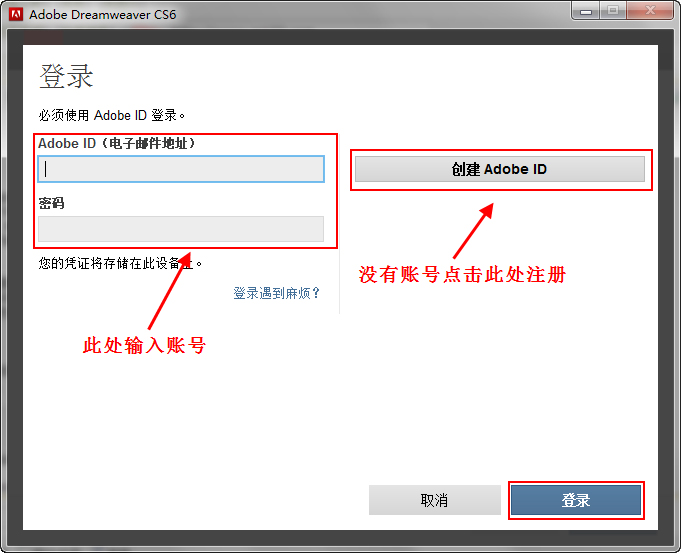
5、登录操作完成后就进入安装内容界面了,由于小编的系统为32位,下面的图则只有一个安装选项,若是64位系统的朋友则会有32位与64位两个安装内容,可选择都安装也可只安装一个;
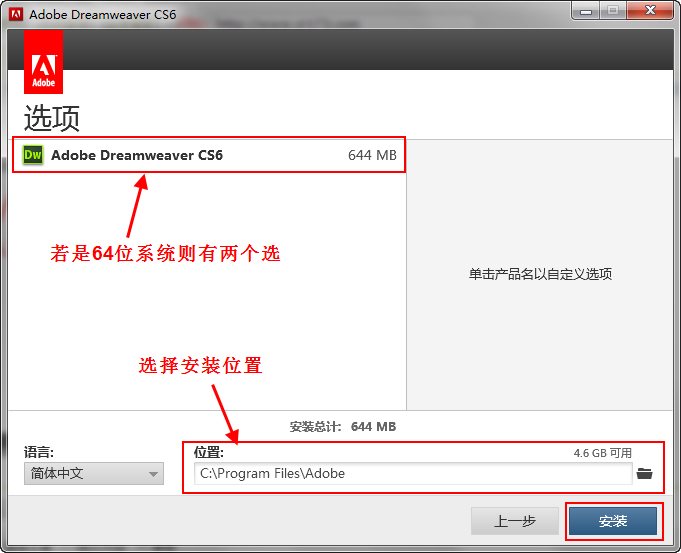
6、等待安装完成,这个过程大约5~10分钟左右;
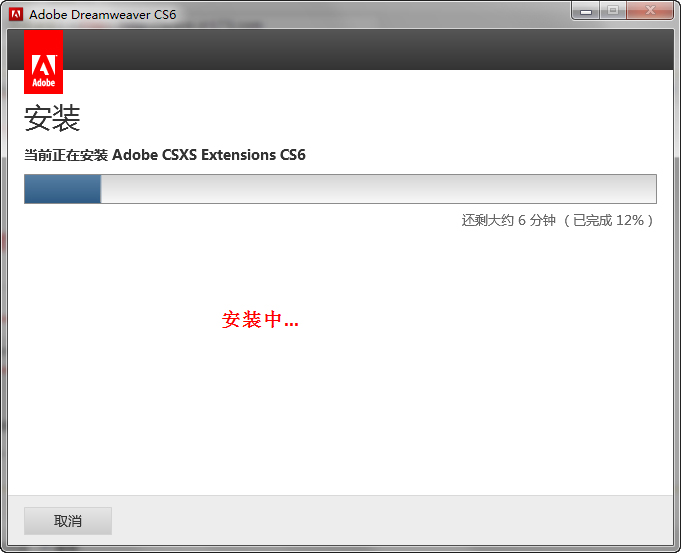
7、程序安装完毕,点击立即启动先看看程序是否安装完整,然后关闭程序。
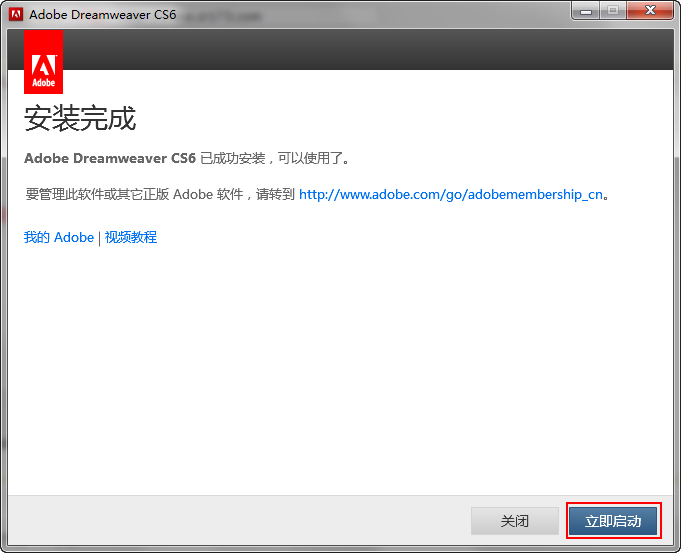
破解方法
1、接下来我们来破解程序,压缩包中有32与64两个文件夹分别代表32位程序与64位程序的补丁,选择适合自己系统的补丁;
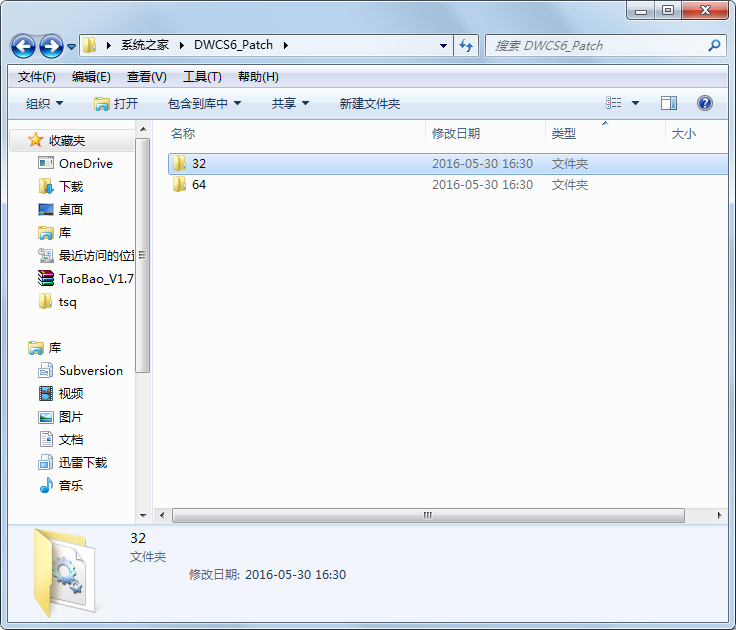
2、打开Dreamweaver cs6安装文件夹,将适合自己系统的破解补丁文件夹中的文件拖入程序安装文件夹中覆盖同名文件;
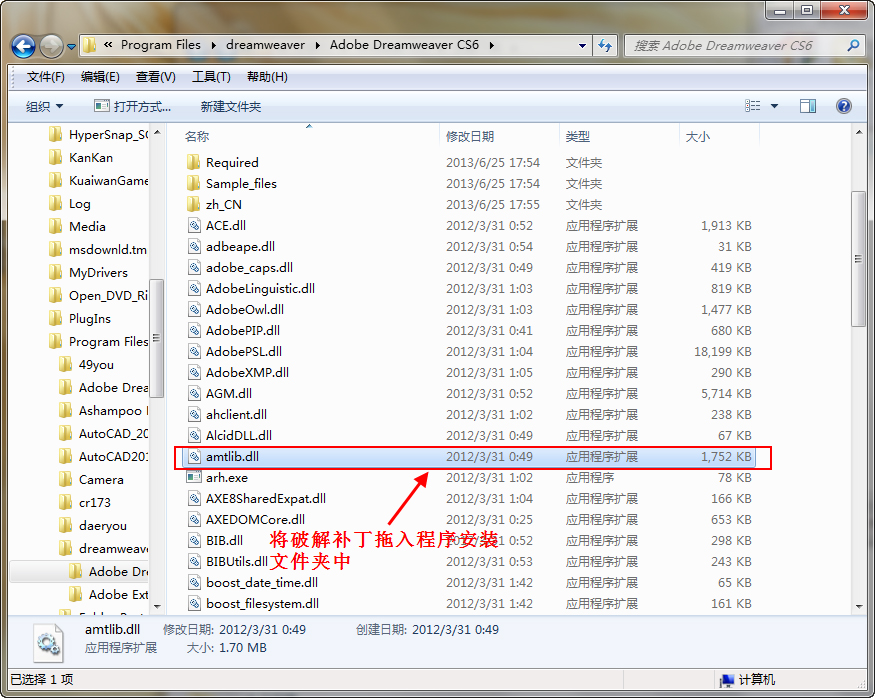
3、再打开程序发现程序不再提示需要注册激活,到此Dreamweaver cs6安装破解完毕!
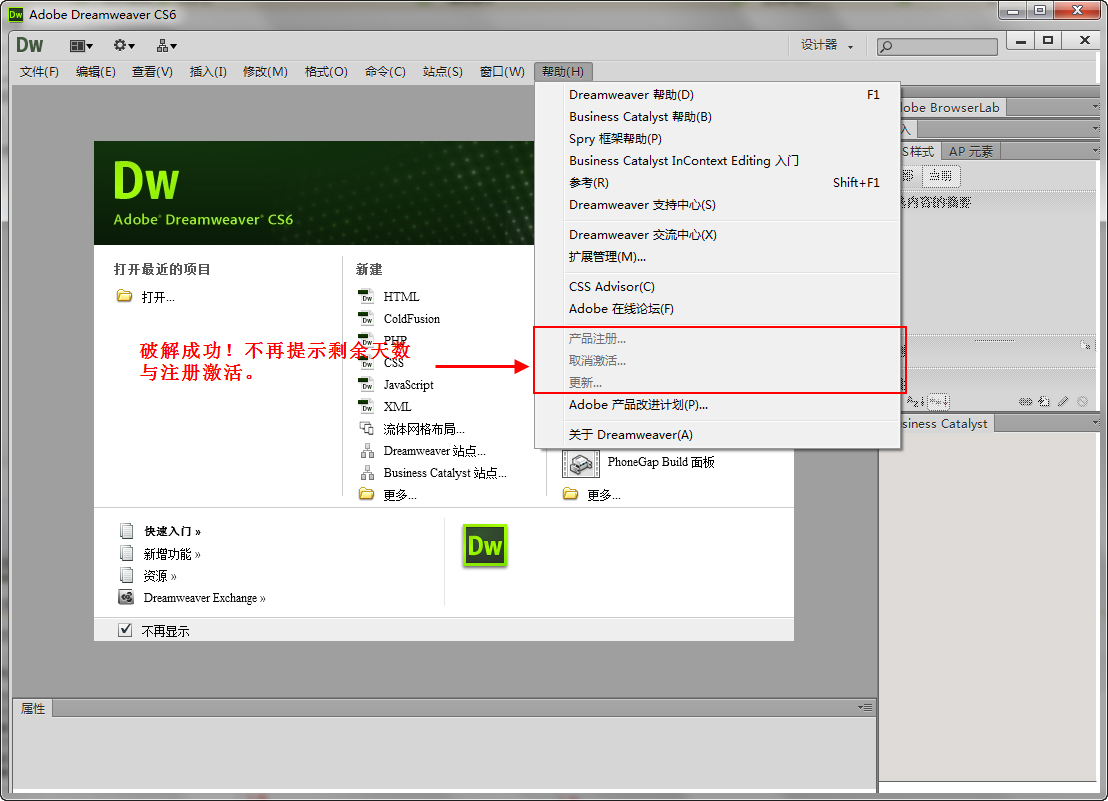
使用方法:
一、Dreamweaver怎么添加文本区域
1、打开Dreamweaver CS6后,点击文件--->新建,

2、在新建文档对话框里选择新建HTML,然后点击创建
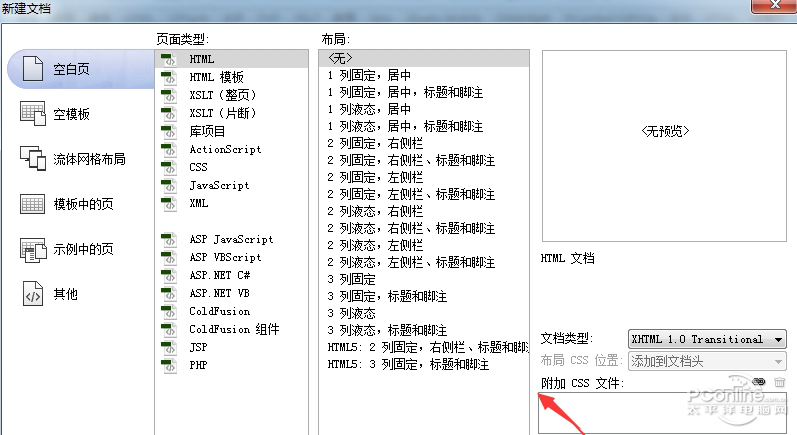
3、我们可以在右边的插入工具栏里找到表单,
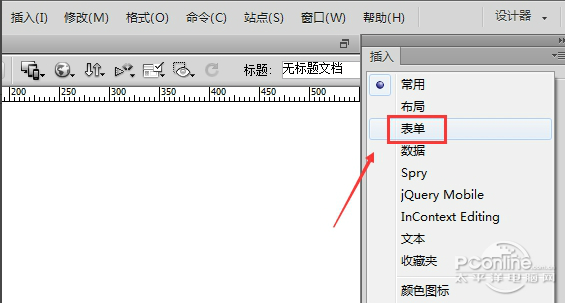
4、在表单里,我们点击文本区域,
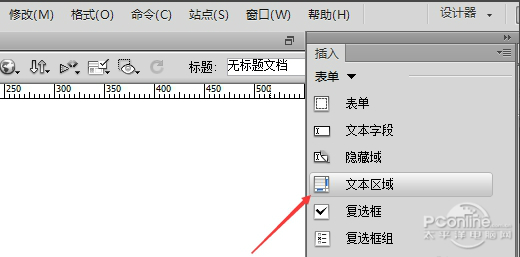
5、我们也可以直接通过点击导航上的插入--->表单--->文本区域,来添加。
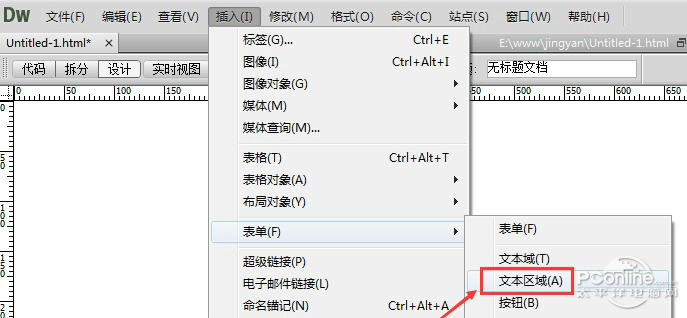
6、点击后,弹出输入标签辅助功能属性对话框,输入ID和标签,然后点击确定
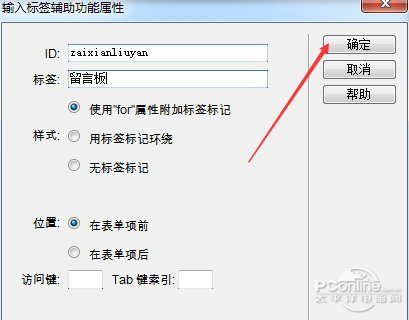
7、OK,这样就利用Dreamweaver CS6在页面上插入了一个默认的文本区域,我们可以在下方的属性栏里进行修改参数,例如将行数改为10等
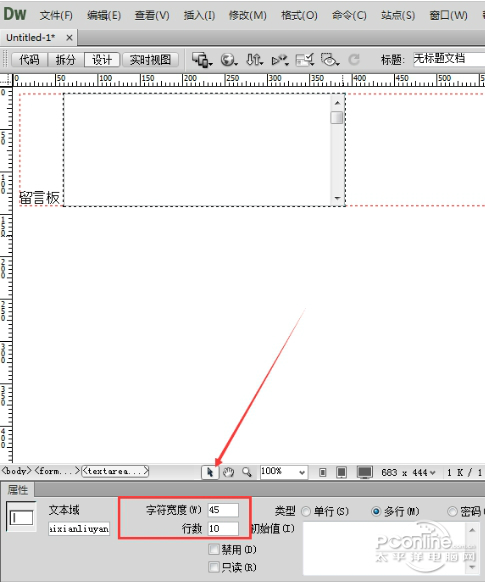
8、OK,保存,按下F12在浏览器里预览下效果吧。
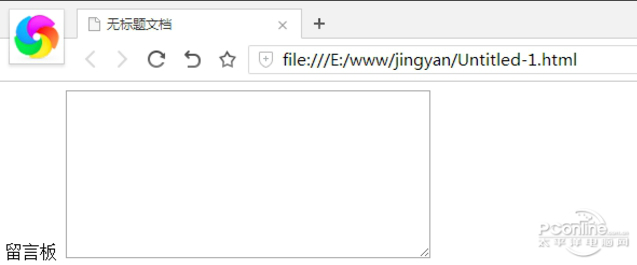
二、Dreamweaver CS6 文字颜色怎么调
1.改变文字颜色点击矩形框旁边的“颜色”或“颜色”。这个盒子其实是一个可点击的按钮,一个拾色器窗口会弹出,让你点击你要使用的颜色。
2.如果想退出修改,只要按键盘上的ESC键退出“拾色器”窗口。不要点击对话框中的其他地方。这样做会使你的鼠标指针下的颜色,不论它有没有被选中。
3.如果已经点击的地方,你可能会注意到,该按钮将反映新的颜色和一些看似乱码的字符序列(如“#FFFFFF”)将被插入到文字旁边。
4.单击“将文本光标移动到该字段,删除那些乱码字符与退格键或删除键(在键盘上)。 (这不是乱码它是选择的颜色的文字表示。例如,“#FFF”是指“白色”。
常见问答:
一、Dreamweaver CS6桌面应用程序“安装失败”的问题。
1、卸载Dreamweaver CS6桌面应用程序,然后重新安装。
2、创建具有管理员权限的新本地用户帐户,并使用该帐户登录。然后下载并重新安装 Dreamweaver CS6桌面应用程序。
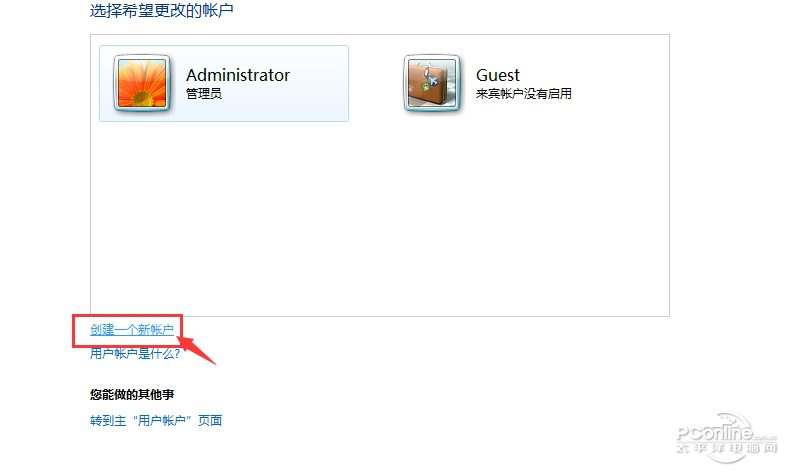
二、我可以使用Dreamweaver CS6的试用版吗?
可以!您可以从 Creative Cloud 应用程序目录下载任何 Creative Cloud 应用程序的试用版。您将需要使用 Adobe ID 和密码登录才能下载试用版。
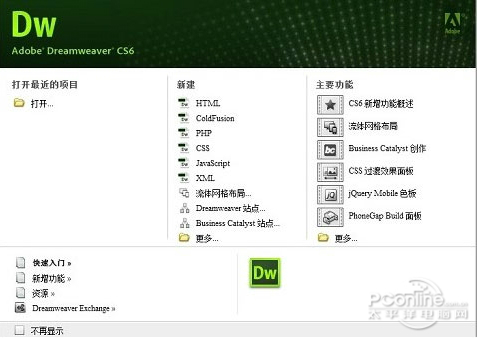
三、我可以在另一台计算机上安装Dreamweaver CS6吗?
您最多可在两台计算机上安装Dreamweaver CS6应用程序。如果您要在第三台计算机上安装应用程序,则将需要在之前的任一计算机上停用该应用程序。
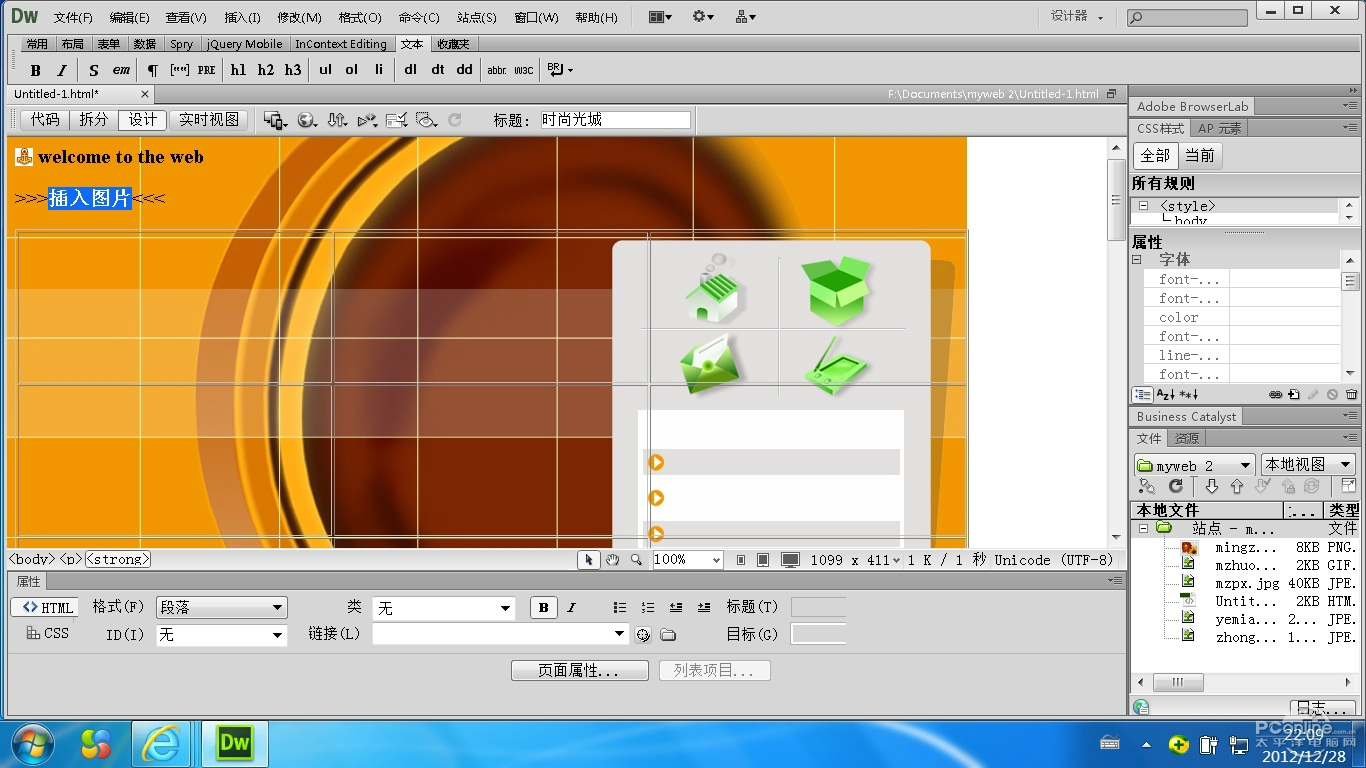
编辑点评:
Dreamweaver CS6 网页设计软件提供了一套直观的可视界面,供我们使用者创建和编辑网站和移动应用程序。使用专为跨平台兼容性设计的自适应网格版面创建网页。在发布前,使用"多屏幕预览"来审阅您的设计,Dreamweaver CS6对于经常对网页设计的朋友来说是一款不错的选择!







































 苏公网安备32032202000432
苏公网安备32032202000432